
Ako sa vyfotografujte webkameru na notebooku? Ako fotografovať, zoberte selfie webovú kameru na notebooku?
Článok popisuje, ako fotografovať z fotoaparátu notebooku.
Notebook je veľmi pohodlný mobilný počítač. Okrem skutočnosti, že sa dá pohodlne prenášať so sebou, má vstavané zariadenia: prijímač Wi-Fi, webkamera, mikrofón, touchpad (senzorická myš), stĺpce atď.

Ako sa fotografovať webová kamera na notebooku Ako fotografovať, urobte selfie webkameru na notebooku
V našej recenzii povieme, ako vyrobiť selfie pomocou fotoaparátu zabudovanej do notebooku. Za týmto účelom budete mať dosť na používanie softvéru v predvolenom nastavení v operačnom systéme “ Okná„Aj keď môžete tiež použiť programy tretieho strany.
Ako sa fotografovať s webovou kamerou na notebooku?
Nájdenie fotoaparátu na notebooku nebude ťažké. Zvyčajne sa integruje nad obrazovkou monitora. V niektorých notebooku je možné webkameru fyzicky zapnúť alebo vypnúť pomocou špeciálnej páky. Ak má váš notebook podobnú páku, pred ďalšími akciami ju zapnite (indikátor začlenenia sa bude musieť rozsvietiť):
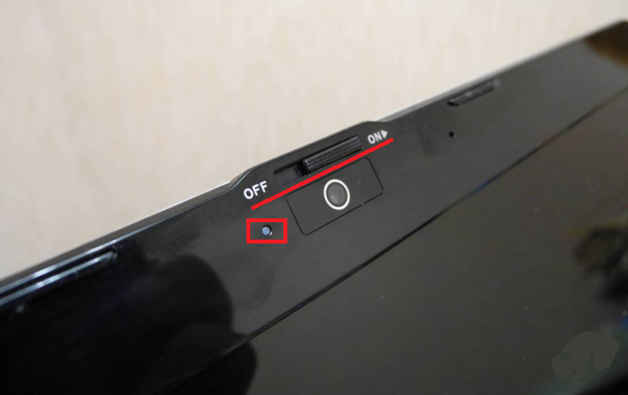
Ďalej budete musieť skontrolovať, či ovládače pracujú na vašej webovej kamery. Nájsť ovládač fotoaparátu v “ Okná»Rozšíriť na notebooku“ správca zariadení» (« Ovládací panel» — « Dispečer„Alebo“ Počítač» — « Vlastnosti» — « správca zariadení„), Nájdite to v zozname“ Zariadenia na spracovanie obrazu„A použite v ňom prácu fotoaparátu, ak je to potrebné:
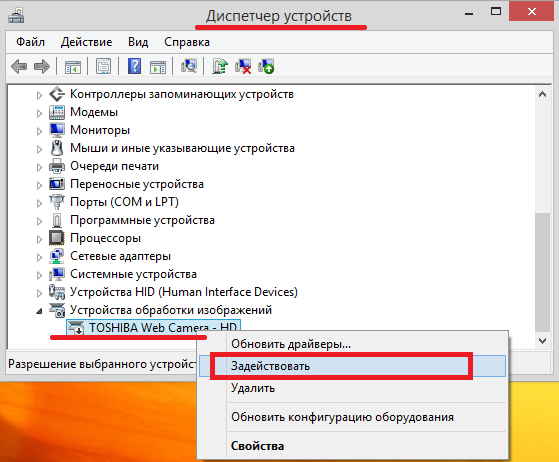
Ako sa fotografovať webová kamera na notebooku Ako fotografovať, urobte selfie webkameru na notebooku
Potom, aby ste urobili fotografiu, budete musieť použiť konkrétny program. Pri nákupe notebooku by ste v každom prípade mali dať všetkým ovládačom, vrátane ovládačov na fotoaparáte a programov pre obrázky. Napríklad pre notebook od spoločnosti “ HP»Program je poskytnutý“ HP fotoaparát».
Nainštalujte ho a potom postupujte podľa pokynov:
- Prostredníctvom ponuky “ Štart„Na zozname“ Všetky programy “ Nájdite program “ HP fotoaparát„A spustite to
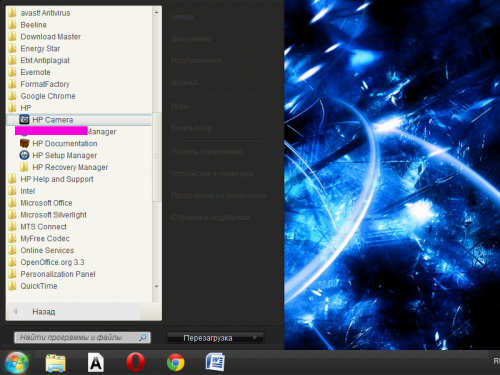
Ako sa fotografovať webová kamera na notebooku Ako fotografovať, urobte selfie webkameru na notebooku
- V samotnom programe v ponuke Nastavenia môžete nakonfigurovať webovú kameru na notebooku, pretože bude pre vás pohodlnejšia. Tu môžete upraviť veľkosť fotografie a čas, počas ktorého sa fotoaparát nasníma. Nastavte tak, ako chcete, alebo, ako je to znázornené na snímke obrazovky.
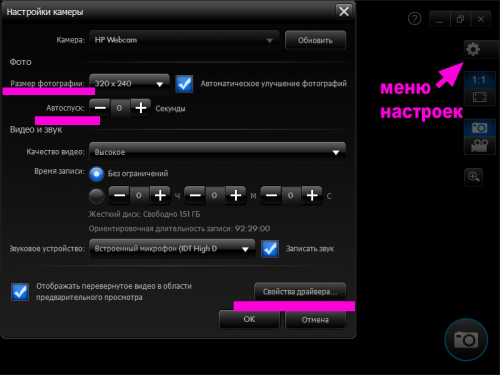
Ako sa fotografovať webová kamera na notebooku Ako fotografovať, urobte selfie webkameru na notebooku
- Ak chcete nasnímať obrázok, kliknite na ikonu fotoaparátu na pravej strane okna (obrázok sa vytvorí podľa vašich nastavení) alebo v pravom dolnom rohu - bude to obrázok bez automatického zaostrenia.
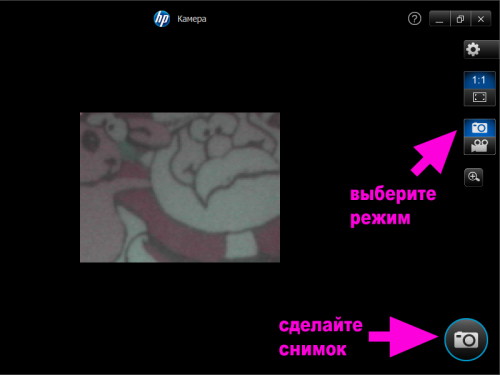
Ako sa fotografovať webová kamera na notebooku Ako fotografovať, urobte selfie webkameru na notebooku
Okrem vyššie uvedenej metódy môžete používať aj softvér “ Okná„V predvolenom nastavení vytvoríte obrázky z webovej kamery prenosného počítača. Za to prostredníctvom ponuky “ Štart„Choď do priečinka“ Štandardné programy„A spustite program“ Maľba„ V okne otvorenom v ponuke “ Súbory„Kliknite na položku“ Zo skenerov alebo kamier»:
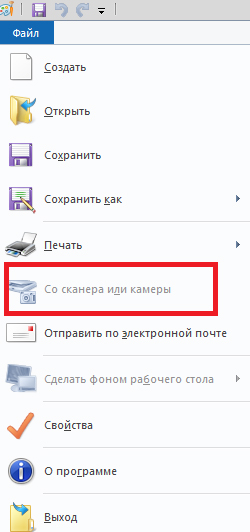
Ako sa fotografovať webová kamera na notebooku Ako fotografovať, urobte selfie webkameru na notebooku
Existuje ďalší štandardný spôsob, ako nasnímať svoje vlastné obrázky z webovej kamery na notebooku. Aby ste to dosiahli, budete musieť urobiť nejaké známe akcie:
- Ideme " Štart„A ďalej - v“ Ovládací panel»
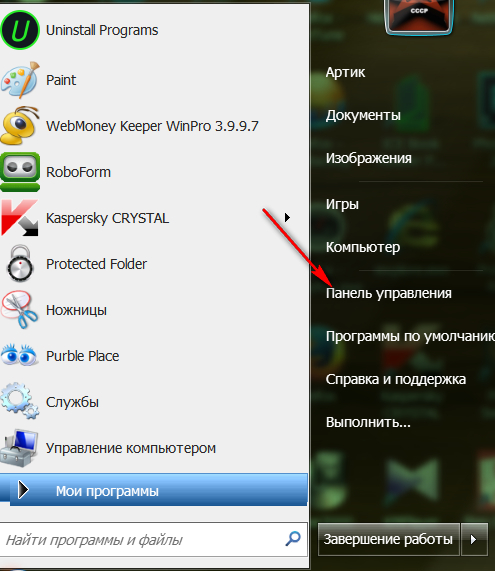
Ako sa fotografovať webová kamera na notebooku Ako fotografovať, urobte selfie webkameru na notebooku
- Potom ideme do “ Zariadenia a tlačiarne»
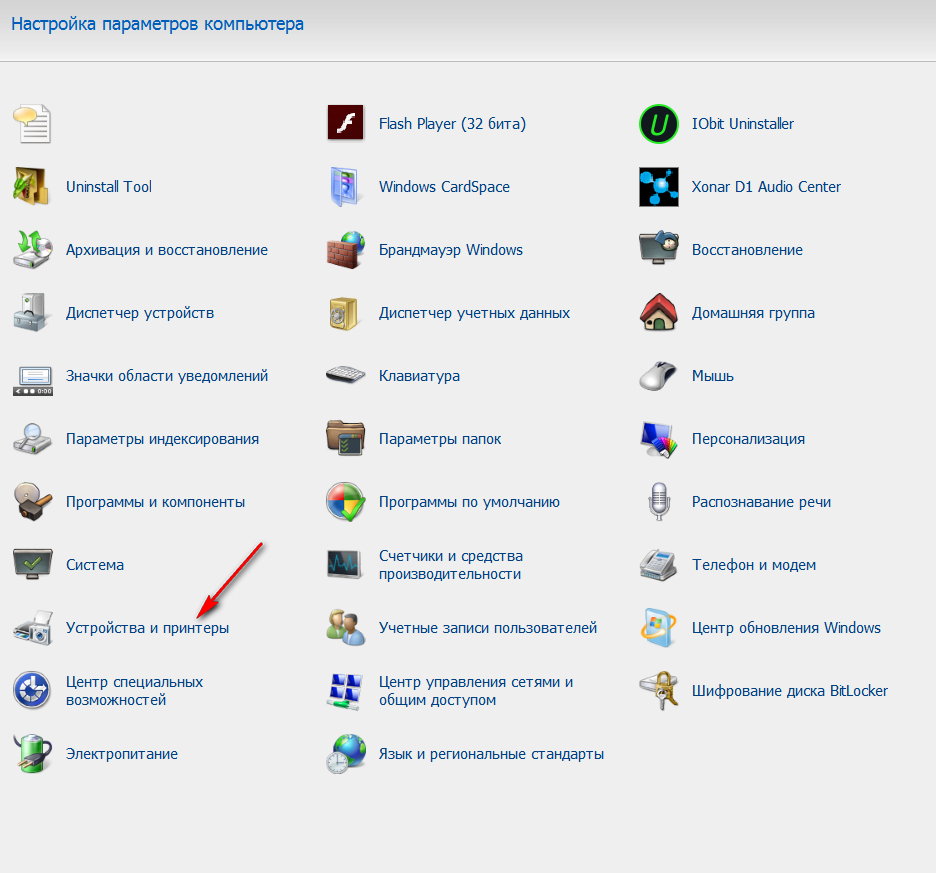
Ako sa fotografovať webová kamera na notebooku Ako fotografovať, urobte selfie webkameru na notebooku
- A my sa ocitneme v priečinku, ktorý zobrazuje ikony vašich zariadení. Klikneme na ikonu a fotografujeme.
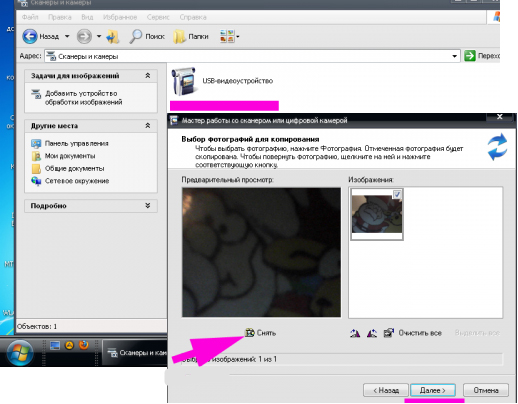
Ako sa fotografovať webová kamera na notebooku Ako fotografovať, urobte selfie webkameru na notebooku
Ak vám štandardné metódy selfie z fotoaparátu na notebooku nevyhovujú, potom sa môžeme uchýliť k programom, ktoré nájdete napríklad na internete, napríklad na internete Živá webová kamera. Postupujte podľa odkazu, stiahnite si program, nainštalujte, spustite a ďalej:
- V nastaveniach nastavíme rozmery a kvalitu fotografií a časové obdobie, pre ktoré fotoaparát fotografuje (automatický obrázok).
- Stlač tlačidlo " Automatický obrázok„Alebo si urobte fotku sami stlačením“ Urobiť fotografiu».
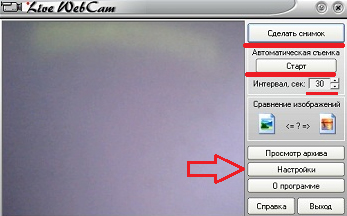
Ako sa fotografovať webová kamera na notebooku Ako fotografovať, urobte selfie webkameru na notebooku
Mimochodom, stojí za to pripomenúť, že sa môžete fotografovať z notebooku vďaka populárnemu poslovi “ Skype„ Ak to chcete urobiť, choďte na Skype a potom urobte nasledujúce:
- V ľavej hornej strane okna programu kliknite na “ Skype”
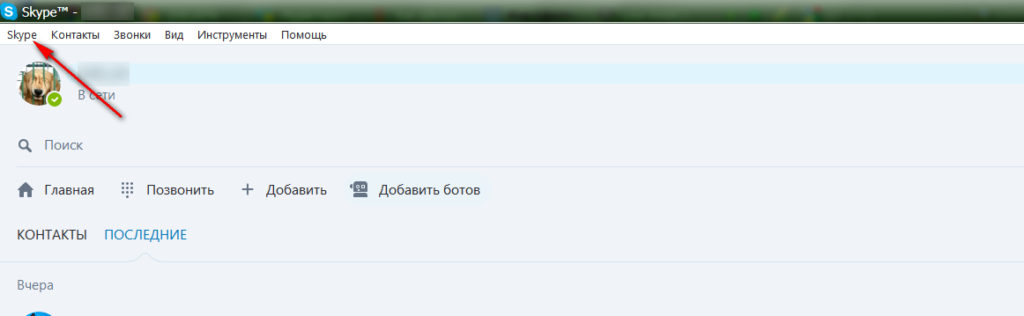
Ako sa fotografovať webová kamera na notebooku Ako fotografovať, urobte selfie webkameru na notebooku
- V okne, ktoré sa otvára, kliknite na položku “ Osobné údaje„A ďalej - ďalej“ Zmeňte avatar»
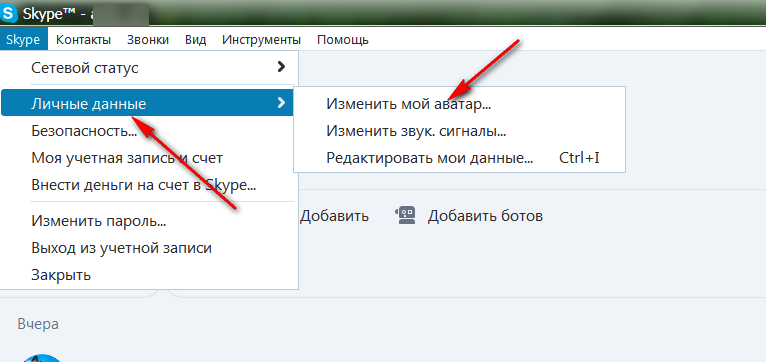
Ako sa fotografovať webová kamera na notebooku Ako fotografovať, urobte selfie webkameru na notebooku
- V dôsledku
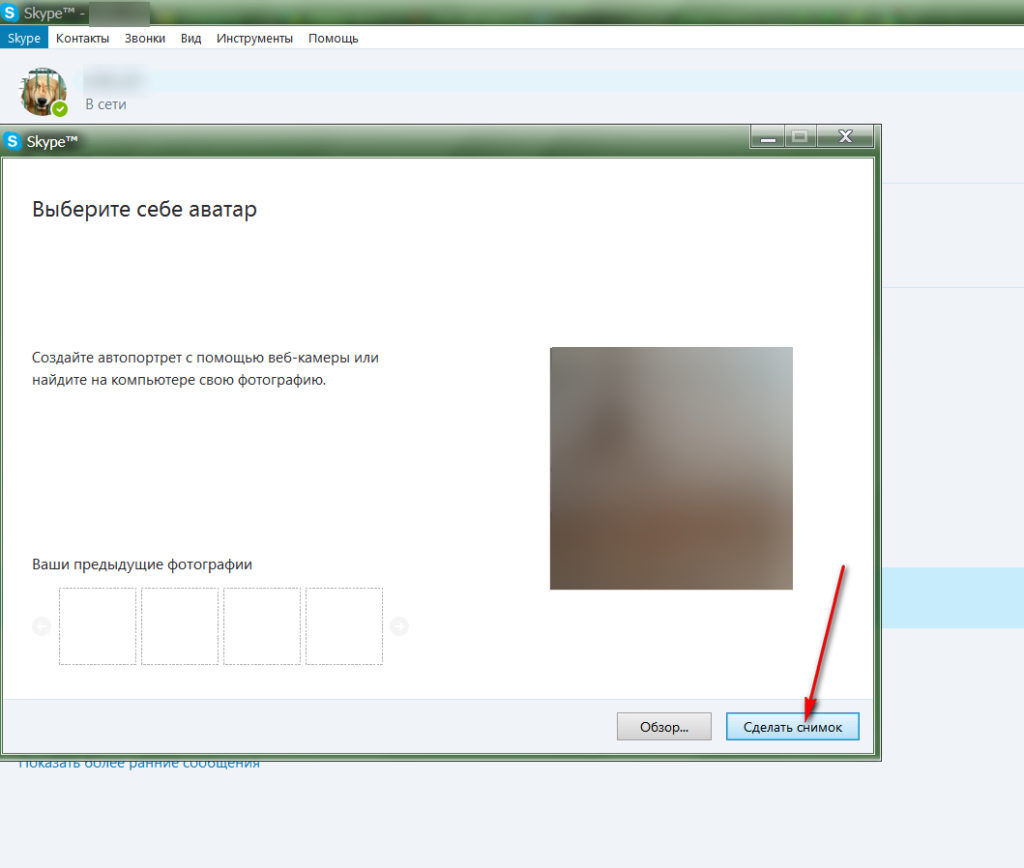
Ako sa fotografovať webová kamera na notebooku Ako fotografovať, urobte selfie webkameru na notebooku
